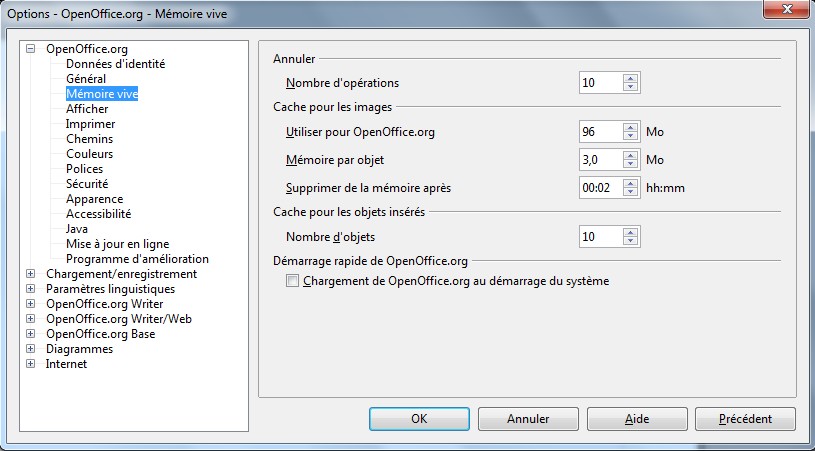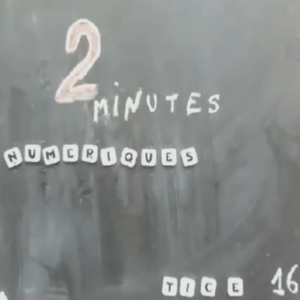Vous l’aurez remarqué, les traitements de texte récents ont la fâcheuse tendance à mettre en forme automatiquement les écrits produits, ce qui peut être gênant.
Prenons un exemple : vous voulez travailler sur la structuration d’un texte. Vous proposez une leçon “au kilomètre” que les enfants doivent structurer en effectuant les retours à la ligne nécessaires. Si votre texte contient une liste avec des tirets, le retour à la ligne va modifier votre présentation : un écart se produit entre le tiret et le texte, le traitement de texte ajoute un nouveau tiret.
Bref, si cette fonction peut être pratique, elle ne permet pas le genre d’activité présentée ci-dessus.
Voici comment désactiver ces fonctions :
- Dans Open Office 3 et plus, cliquez sur le menu Outils – Options d’autocorrection. Dans la fenêtre qui s’ouvre, choisissez l’onglet “Options”. Décochez la case “Appliquer la numérotation – symbole”, puis cliquez sur OK.
- Dans Word Office 2007 : cliquez sur le bouton Office (rond en haut à gauche) – Options word – Vérification – Options de correction automatique – Onglet “Lors de la frappe” : dans la partie Appliquer, décochez “Listes à puces automatiques, puis OK.
- Dans Word Office 2010 : Fichier – Options – Vérification – options de correction automatique – onglet “Lors de la frappe” : dans la partie “Appliquer”, décochez “Listes à puces automatiques”, puis OK.
 Pour les personnes ayant des doutes concernant les règles typographiques usuelles, voici un petit rappel qui pourra être proposé aux élèves :
Pour les personnes ayant des doutes concernant les règles typographiques usuelles, voici un petit rappel qui pourra être proposé aux élèves :